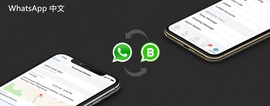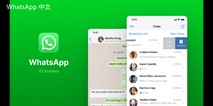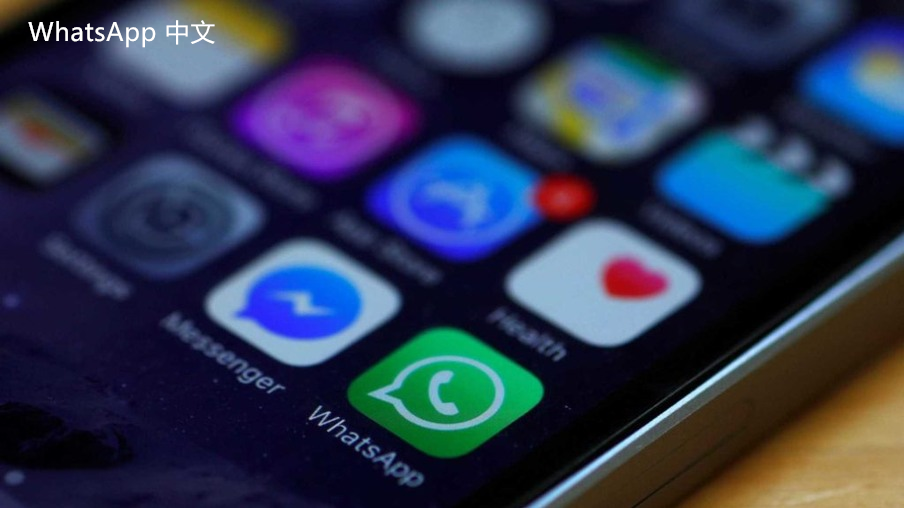
如何在WhatsApp上启用暗黑模式?
随着科技的不断进步,越来越多的应用程序提供了暗黑模式,以减少眼睛疲劳并提高用户在光线不足环境下的使用舒适度。WhatsApp作为全球最受欢迎的即时通讯应用之一,在用户的期盼下也推出了暗黑模式。本文将为您详细介绍如何在WhatsApp上启用这一功能,让您的使用体验更加优雅和舒适。
一、检查应用版本
在启用暗黑模式之前,首先需要确保您使用的是最新版的WhatsApp。您可以通过前往应用商店(如Google Play Store或Apple App Store)来检查并更新应用程序。只有在最新版本中,您才能找到暗黑模式的选项。
二、启用暗黑模式
1. **Android用户:**
- 打开WhatsApp,点击右上角的三点图标,进入“设置”。
- 在设置菜单中,选择“聊天”。
- 在聊天设置中,找到“主题”选项。如果您的手机系统支持,您将看到“浅色”与“暗色”选项。
- 选择“暗色”模式,您的WhatsApp界面将立刻转变为暗黑风格。
2. **iPhone用户:**
- 打开WhatsApp,点击屏幕右下角的“设置”。
- 进入“聊天”设置,并寻找“外观”选项。
- 点击“外观”后,您将看到“浅色”和“暗色”选项,选择“暗色”即可。
- 在iOS 13及以上版本中,您还可以通过系统设置直接切换设备的整体主题,WhatsApp会随之改变。
三、通过系统设置启用暗黑模式
除了通过WhatsApp的设置启用暗黑模式外,您还可以通过操作系统的设置来实现这一功能。
- **Android 10及以上版本:**
- 前往“设置”,选择“显示”选项,然后选择“深色主题”。开启后,支持暗黑模式的应用,包括WhatsApp,将会自动转为暗黑模式。
- **iOS 13及以上版本:**
- 打开“设置”,找到“显示与亮度”。在此页面中,您可以选择“深色”模式。这将影响所有支持暗黑模式的应用。
四、享受暗黑模式的好处
启用暗黑模式后,您将会体验到一系列优势。首先,较低的亮度使得夜间使用更为舒适,减少对眼睛的刺激,同时也有助于节省电池电量。其次,暗黑模式为应用增添了一种现代、优雅的视觉感受,使得聊天更加愉悦。
五、总结
在WhatsApp上启用暗黑模式是一项简单而有效的任务,适用于多种设备与操作系统。随着人们对使用体验的追求,暗黑模式的应用变得越来越广泛。希望通过本文的介绍,您能够轻松地将WhatsApp切换到暗黑模式,享受一个更加舒适的聊天环境。若您在操作中遇到任何问题,可以参考WhatsApp的官方帮助中心获取进一步的支持。


 时间:2025-01-10
时间:2025-01-10